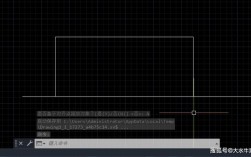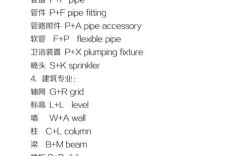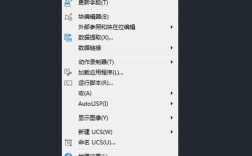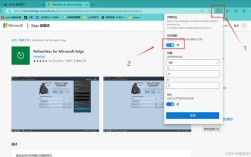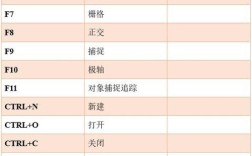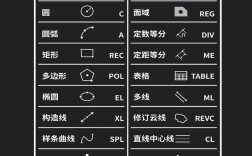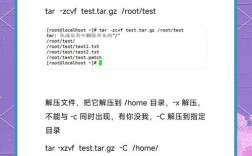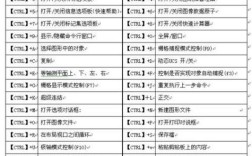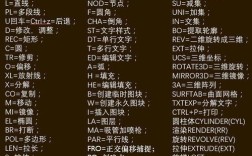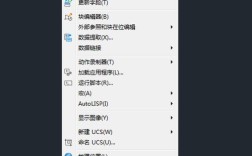在解压文件的过程中,经常需要根据实际需求对文件名进行修改,以便更好地管理和识别文件,更改解压后的文件名可以通过多种方式实现,具体操作取决于使用的操作系统(如Windows、macOS或Linux)以及解压工具的界面设计,以下将详细介绍在不同场景下更改文件名的方法、注意事项以及常见问题的解决方案。
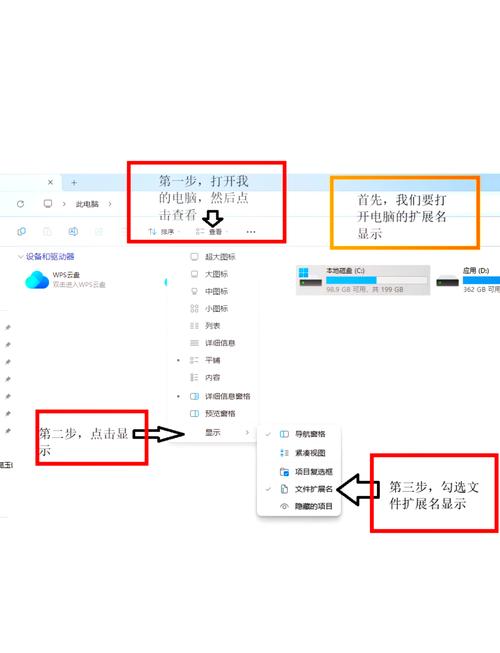
在Windows系统中,最常见的解压工具是WinRAR、7-Zip或系统自带的压缩文件功能,若要更改解压后的单个文件名,可以直接在解压后的文件夹中找到目标文件,右键单击选择“重命名”,输入新名称后按回车键即可,这种方法适用于少量文件的修改,但如果需要批量修改文件名,手动操作效率较低,此时可借助第三方工具如“Bulk Rename Utility”或“Advanced Renamer”,这些工具支持通过正则表达式、替换文本、添加序号等方式批量处理文件名,在7-Zip解压时,用户可在解压界面选择“文件”菜单,勾选“重命名文件”选项,输入新名称后点击“确定”,即可完成对单个文件的重命名操作,但需注意,7-Zip的批量重命名功能相对基础,复杂场景可能仍需借助专业工具。
对于macOS用户,系统自带的“归档实用工具”解压文件后,可直接在Finder中选中文件,按“回车键”或右键选择“重命名”,输入新名称,若需批量重命名,可使用“终端”命令,例如通过for file in *.txt; do mv "$file" "new_${file}"; done命令为所有.txt文件添加前缀“new_”,macOS的“自动操作”(Automator)或第三方软件如“Name Mangler”也能实现批量重命名功能,用户可根据需求选择合适的方式,Linux系统下,终端命令是重命名文件的主要手段,常用的mv命令可单独修改文件名,而rename命令(需安装)支持正则表达式批量替换,例如rename 's/old/new/' *可将当前目录下所有文件名中的“old”替换为“new”。
在解压过程中直接修改文件名也是可行的,部分解压工具(如WinRAR)提供了“解压并重命名”功能,用户右键单击压缩文件,选择“解压到指定文件夹”,在弹出的窗口中点击“配置”按钮,勾选“重命名文件”选项,输入新名称后即可实现解压与重命名同步完成,但需注意,此方法通常仅支持对压缩包内单个文件的重命名,若需批量操作,仍需在解压后使用其他工具。
更改文件名时需注意以下几点:一是避免使用特殊字符(如/\:*?"<>|),这些字符在多数操作系统中属于非法字符,可能导致文件无法访问;二是确保文件名扩展名正确,修改文件名时误删或更改扩展名(如将.docx改为.txt)会导致文件无法正常打开;三是批量重命名前建议先备份文件,避免因操作失误导致文件丢失;四是对于包含中文的文件名,确保系统编码一致,避免出现乱码问题。
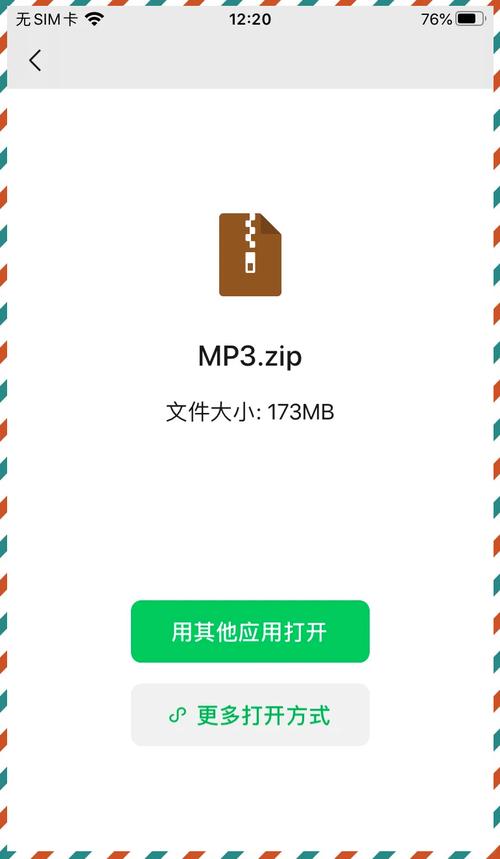
以下表格总结了不同操作系统下更改文件名的常用方法:
| 操作系统 | 单文件重命名 | 批量重命名工具 | 解压时重命名 |
|---|---|---|---|
| Windows | 右键“重命名” | Bulk Rename Utility、Advanced Renamer | WinRAR/7-Zip解压界面选项 |
| macOS | 回车键重命名 | 终端命令、Name Mangler | 系统归档工具不支持,需解压后操作 |
| Linux | mv命令 |
rename命令、mmv工具 |
需解压后使用mv或rename命令 |
在实际操作中,用户可能会遇到各种问题,解压后文件名显示乱码,这通常是由于压缩包编码与系统编码不一致导致的,可通过将系统区域设置更改为压缩包的原始编码(如GBK)解决,或使用支持编码转换的解压工具(如WinRAR的“修复压缩包”功能),另一个常见问题是批量重命名时文件名冲突,当新名称与已有文件名重复时,系统会提示覆盖或跳过,此时可在工具设置中启用“自动添加序号”功能,确保文件名唯一性。
相关问答FAQs:
-
问:解压文件时提示“文件名无效”,如何解决?
答:这通常是因为文件名中包含特殊字符(如/\:*?"<>|)或长度超过系统限制(Windows下为255字符),可尝试在解压前使用工具删除特殊字符,或缩短文件名长度,若为中文乱码,检查系统编码是否与压缩包编码一致,必要时在解压工具中手动指定编码格式。 -
问:如何批量将解压后的文件名中的空格替换为下划线?
答:在Windows中,可使用“Bulk Rename Utility”,选中文件后在“替换”选项卡中输入空格,替换为下划线;在macOS/Linux中,可通过终端命令实现,例如macOS使用for file in *; do mv "$file" "${file// /_}"; done,Linux使用rename 's/ /_/g' *,注意执行前建议备份文件,避免误操作。